电脑屏幕变黄?教你多种方法调回正常色彩!
电脑屏幕要是变黄了,那我们的视觉感受和工作效率往往就会受到影响。屏幕变黄的因素有不少,其中最常见的就是开着夜间模式、色彩设置不对、显卡驱动出问题之类的。接下来呢,我会仔细说说一些常见的解决办法,好让你的屏幕变回正常的样子。比如说,我有个朋友,他的电脑屏幕突然变黄了,当时他正在赶一个很重要的工作,这一黄啊,他看着屏幕特别难受,工作进度也慢下来了。这就更能看出屏幕变黄带来的麻烦,所以学会解决这个问题很重要。

一、关闭夜间模式或护眼模式
不少显示器都具备“夜间模式”或者“护眼模式”。它们会调整色温,这样就能减少蓝光,进而保护眼睛。在这种模式下,屏幕常常会偏向暖色,会展现出黄色或者橙色的色调。要是把这个模式关掉,屏幕一般就会变回正常的白色了。
按“Win + I”这个快捷键,就能打开“设置”。
2. 选择“系统” > “显示”。
在“显示”这个设置里面,去把“夜间模式”这个选项找出来,然后把它关掉。
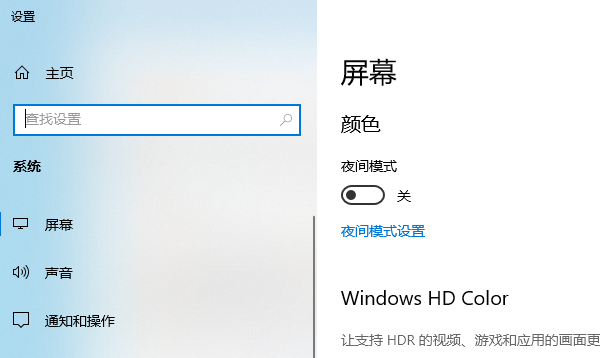
二、调整屏幕的色彩设置
屏幕颜色要是偏黄的话,或许是色温设置不对造成的。那怎么调整呢?你能够借助操作系统或者显示器自身的设置来调整色温。比如说,有的电脑在系统设置里有专门的显示设置选项,在这个选项里就可以找到色温调节的功能,这就可以让屏幕颜色恢复正常。
1. Windows 系统:
打开“控制面板”,找到并点击“颜色管理”。
在弹出的那个窗口里,挑出正在使用的显示器,再去点击“高级”这个选项。
如果屏幕色彩失衡,那就选择“校准显示器颜色”这一选项,随后依照向导所给出的步骤来校正色彩,这样就能让屏幕的色彩平衡恢复正常。
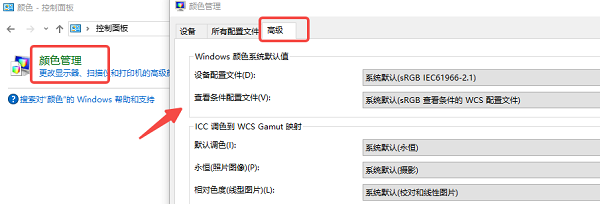
2. 显卡驱动设置:
要是你的显卡驱动能支持色彩校正的话,那就可以利用显卡控制面板去调整色温啦。
在桌面上找到空白的地方,然后用鼠标右键点击。这时候,就可以去选择“NVIDIA控制面板”或者“AMD Radeon设置”了。
进入控制面板之后,要在里面找到“显示”这个板块,然后去选择“色彩设置”或者“调整桌面颜色设置”。
恢复默认的色温或手动调整色彩平衡,使其恢复正常。
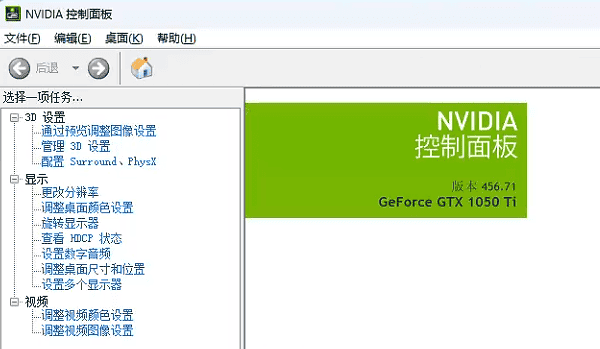
3. 显示器 OSD(屏幕菜单)设置:
按下显示器上的菜单按钮,进入 OSD 菜单。
找到“色温”选项,选择“标准”或“冷色”模式。
去查看RGB颜色的设置情况,要保证红、绿、蓝三色的比例是恰当的。
三、更新显卡驱动
显卡驱动程序对显示效果的管理起着关键作用。要是显卡驱动过时或者损坏了,色彩显示就可能出岔子。比如说,屏幕可能会出现黄色,这就是驱动问题搞的鬼。这时候呢,“驱动人生”就能派上用场了,我们可以用它来更新或者重新安装驱动程序,从而解决这个问题。具体的操作步骤如下:
驱动人生这个软件,咱们把它打开之后呢,再去点一下“立即扫描”的按钮,这时候电脑的驱动有没有缺失呀,或者是不是需要更新,软件就会自动进行检测了。
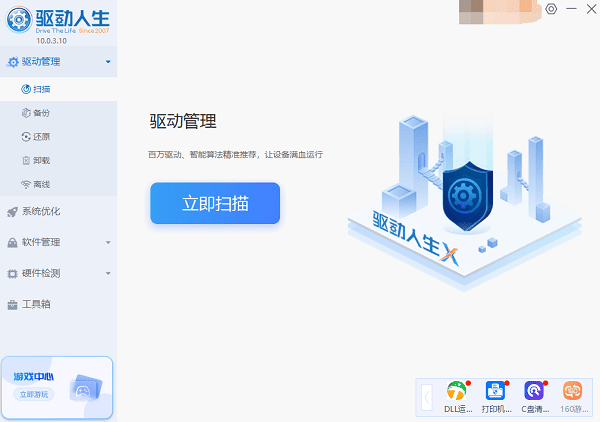
先找到显卡驱动,然后点击“升级驱动”这个按钮,这样的话,软件就会自动把最新的驱动程序给你下载下来,并且安装好。
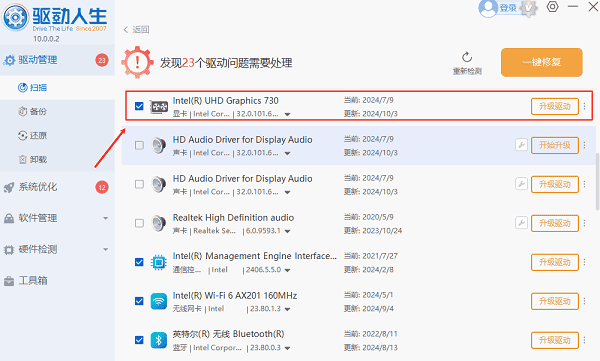
四、检查连接线和硬件问题
屏幕颜色变黄这事儿啊,有时候是和连接线或者硬件故障脱不了干系的。那怎么去排查呢?首先得看看数据线有没有坏,连接得稳不稳。你想啊,要是显卡或者显示器的硬件出了岔子,那颜色显示不正常也是很有可能发生的。就好比一台电脑,用了很久之后,显卡的某个小零件老化了,这时候屏幕颜色就可能变得怪怪的,发黄或者发暗之类的。
1. 检查数据线:
要保证电脑和显示器之间连接的数据线(像HDMI、VGA、DP这些类型的)不存在松动的情况。
换一根新的数据线,看看问题是否解决。
2. 检查硬件:
要是换了数据线之后问题还在的话,那就试着把显示器接到另一台电脑上,又或者把别的显示器连到现在用的这台电脑上。
要是把显示器或者显卡换了之后,屏幕颜色就正常了,那很可能原来的显示器或者显卡是有毛病的。

五、恢复出厂设置
要是前面那些方法都不能把问题解决掉的话,那你就可以试着把显示器或者操作系统的显示设置还原成出厂时的设置。
1. 显示器恢复出厂设置:
在显示器的OSD菜单里找出“恢复出厂设置”这个选项,然后依照提示去操作就好。
这么做会把用户调整过的所有设置都清除掉,从而让显示器回到默认的色彩设置状态。比如说,你之前自己精心调整了亮度、对比度之类的设置,一旦这么操作,那些设置就都没了,显示器就像刚出厂时那样显示色彩了。
2. 操作系统恢复默认显示设置:
在Windows系统里,控制面板中的“显示”设置,还有色彩管理工具,都能让你把所有调整恢复成默认设置。
电脑屏幕变黄了?别担心,下面就给你讲讲解决办法。希望这些办法能帮到你哦。 要是你碰到网卡、显卡、蓝牙、声卡这类驱动有问题,“驱动人生”这个软件可就派上用场了。你可以用它来检测和修复相关的驱动问题。而且啊,“驱动人生”的功能可不止这些呢。它还能用来下载驱动,安装驱动,对驱动进行备份等,在安装驱动的时候特别灵活。





